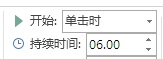ppt怎么让图片动起来-怎么让ppt图片在整个背景里面移动
经验直达:
- ppt怎么让图片动起来
- 怎么让ppt图片在整个背景里面移动
一、ppt怎么让图片动起来
可以在幻灯片中先选中需要出现的元素设置动画效果,然后再选择第二个元素需要出现的动画效果来设置就可以实现了,以此类推 。具体的设置方法如下:
1、在电脑空白区域点击新建,选择新建一个PPT文件 。
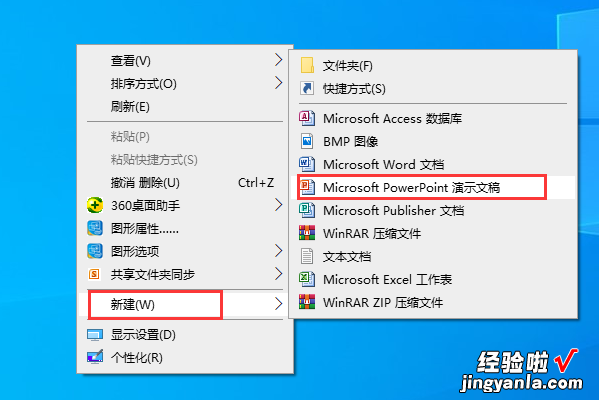
2、在桌面上双击创建的PPT文件打开 。
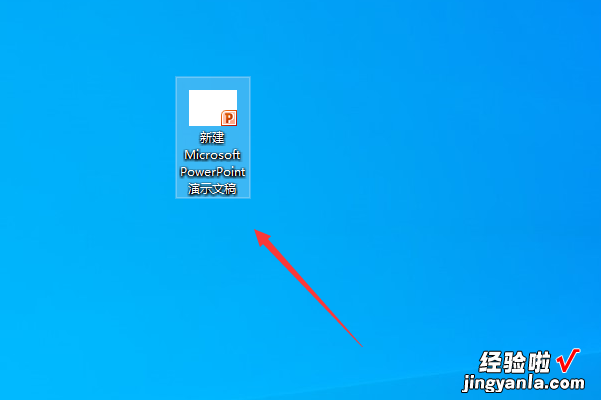
3、在打开的新建PPT文件中点击新建一个幻灯片 。

4、在新建的幻灯片中粘贴一张图片,选中菜单上面的动画,在弹出的选项中选择飞入效果 。
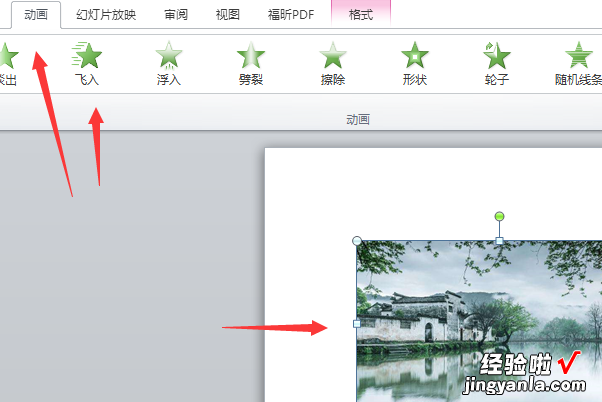
5、再复制粘贴第二张图片 , 在动画选项中选择如劈裂效果 。
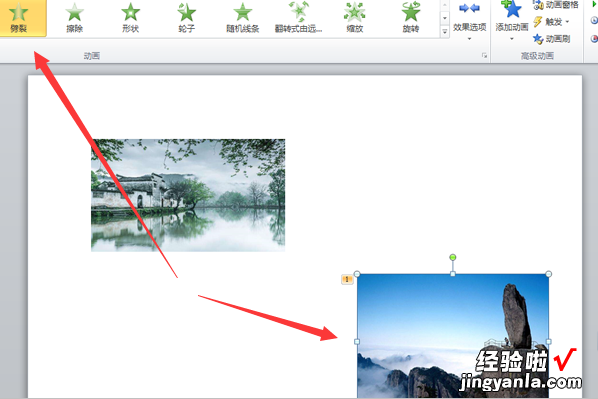
6、此时点击幻灯片的播放按钮 。
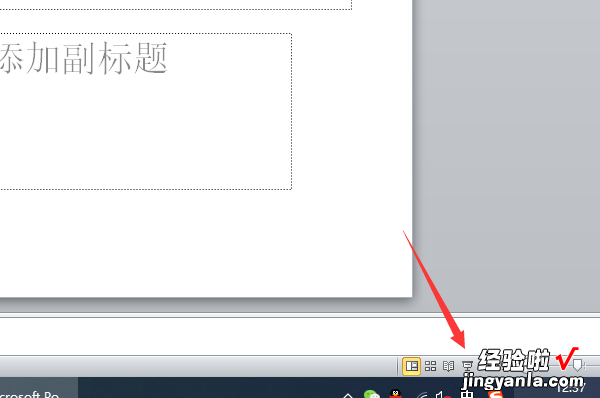
7、就可以看到先出现的图片为之前设置的飞入效果图片 。
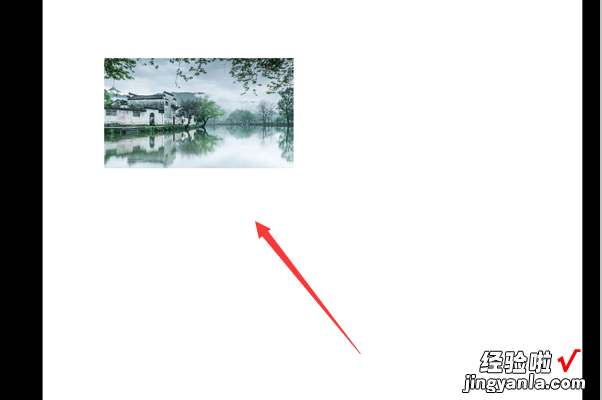
8、点击鼠标左键可以看到后面出现的图片为之前第二次设置的劈裂效果图片 。

二、怎么让ppt图片在整个背景里面移动
ppt中设置中间掏空(镂空)的一个长方形,图片在整个背景后面移动着的步骤(以PPT 2013为例):
1、先画两个矩形 , 外边矩形的宽度等于背景图片的宽度(如图所示),然后选中这两个矩形,点绘图工具下的格式菜单——对齐——左右居中;
点绘图工具下的格式菜单——对齐——上下居中;
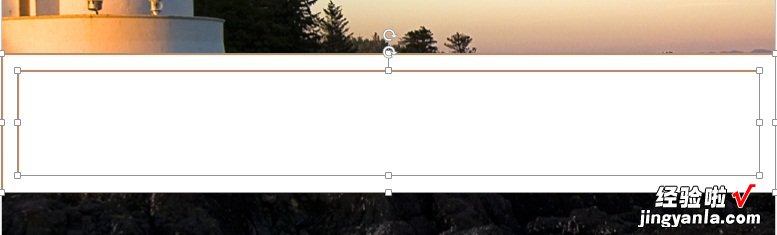
2、点文件菜单——合并形状——组合;
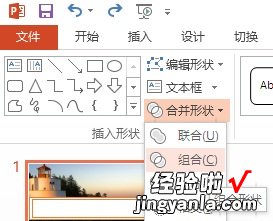
3、点动画菜单——点展开按钮;
【ppt怎么让图片动起来-怎么让ppt图片在整个背景里面移动】
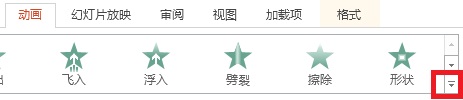
4、选择动作路径下的直线;
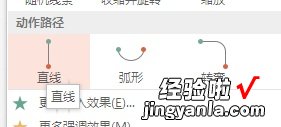
5、点效果选项——选择右;
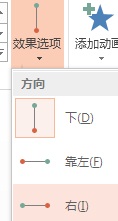
6、选中方向线的红色圆点(如图:红框标注位置),一直向右拉,拉到背景图片右边界外;
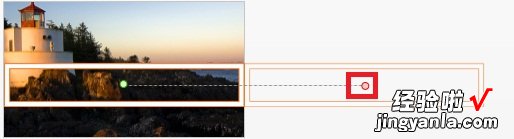
7、持续时间:输入动画持续时间 。